Se desideri condividere i filmati di gioco delle tue sessioni di gioco con gli amici, la tua PlayStation 4 ti offre capacità di registrazione e strumenti di modifica di base. Può anche registrare retroattivamente i precedenti 15 minuti di gioco senza che tu debba raggiungere il record.
Ecco come fare tutto.
Come registrare il gameplay su PS4
La registrazione del gioco sulla tua PS4 può essere eseguita premendo il pulsante Condividi sul controller PS4 due volte in rapida successione. La registrazione può essere interrotta in qualsiasi momento facendo nuovamente clic sul pulsante due volte.
Come salvare automaticamente il gameplay registrato su PS4
La tua PlayStation 4 registra automaticamente gli ultimi 15 minuti di gioco e li salva nella cache video del tuo dispositivo.
1. Premi il pulsante Condividi sul controller PS4. Premi il pulsante Condividi una sola volta. Premendolo due volte si avvierà una nuova registrazione e si cancellerà la cache.
2. Seleziona Salva clip video o premi il pulsante quadrato sul controller.
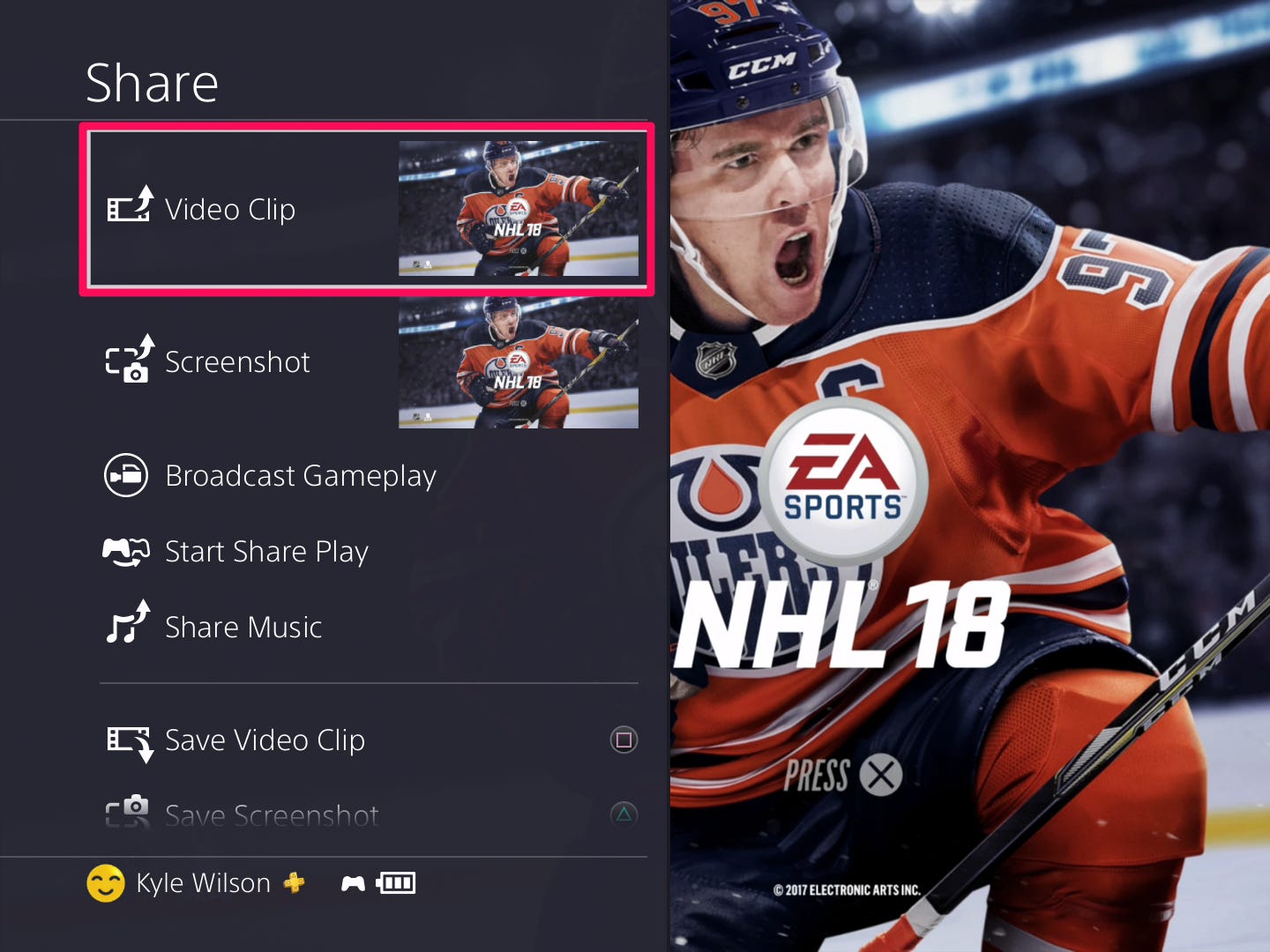
Come modificare e condividere il gameplay registrato su PS4
1. Dalla schermata principale di PS4, seleziona la Galleria di acquisizione .

2. Trova e seleziona la clip che desideri condividere.
3. Premere Opzioni e selezionare Taglia .
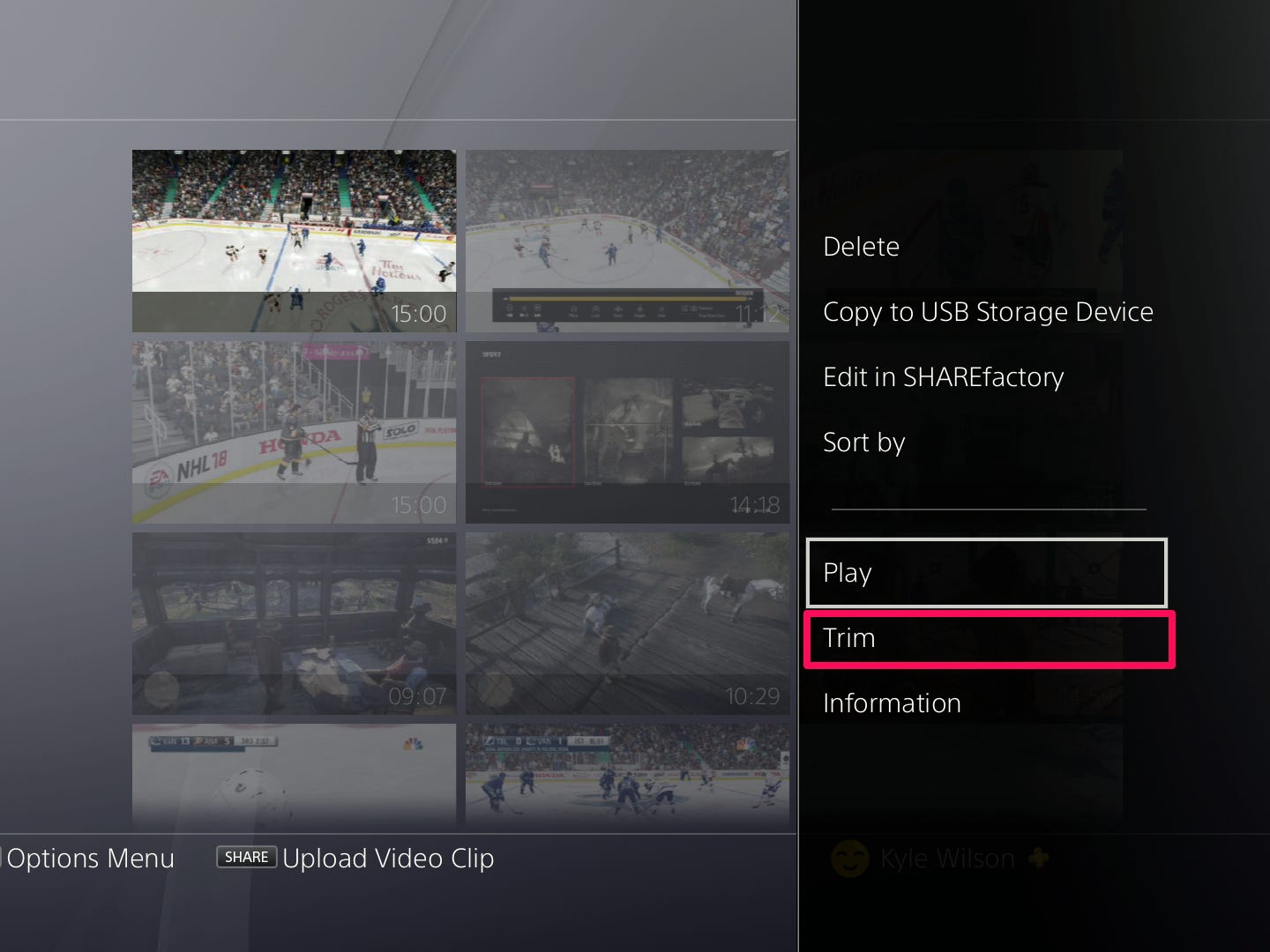
4. Naviga attraverso la timeline usando il D-Pad sul tuo controller fino a trovare dove vuoi che la clip inizi.
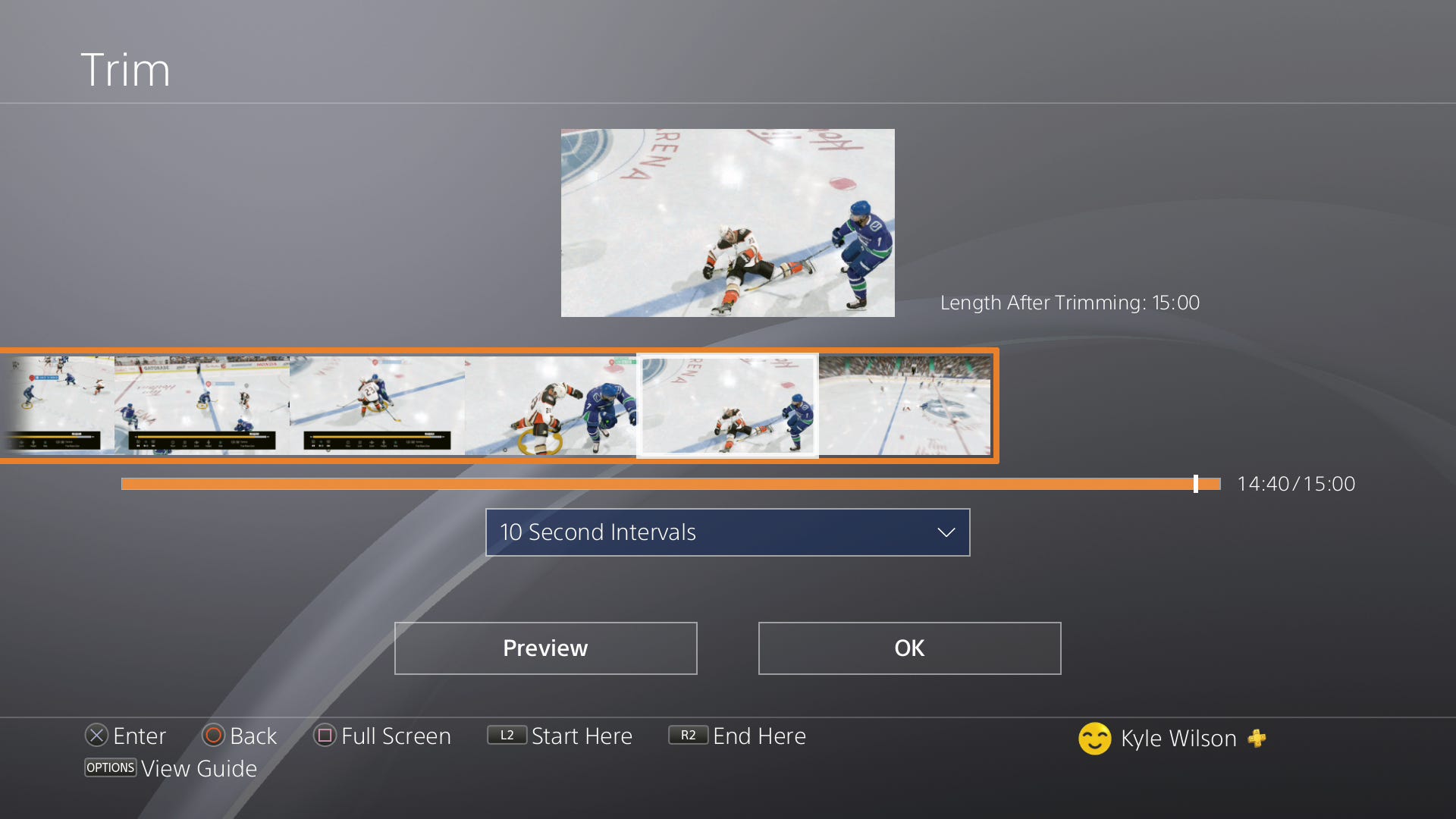
5. Premere L2 . Puoi anche premere X e quindi selezionare Inizia qui .
6. Passare al punto in cui si desidera terminare il clip e premere R2 . Puoi anche premere X e quindi selezionare Fine qui .
7. Premere OK e selezionare se si desidera salvare la versione ritagliata come nuova clip o sovrascrivere quella esistente. Il salvataggio come nuovo clip conserverà l’originale, mentre la sovrascrittura comporterà la perdita del clip originale.
8. Ora, seleziona la clip nella Galleria di acquisizione e premi il pulsante Condividi sul controller. Seleziona se desideri caricarlo su Twitter o YouTube e seleziona Condividi per iniziare il caricamento.

